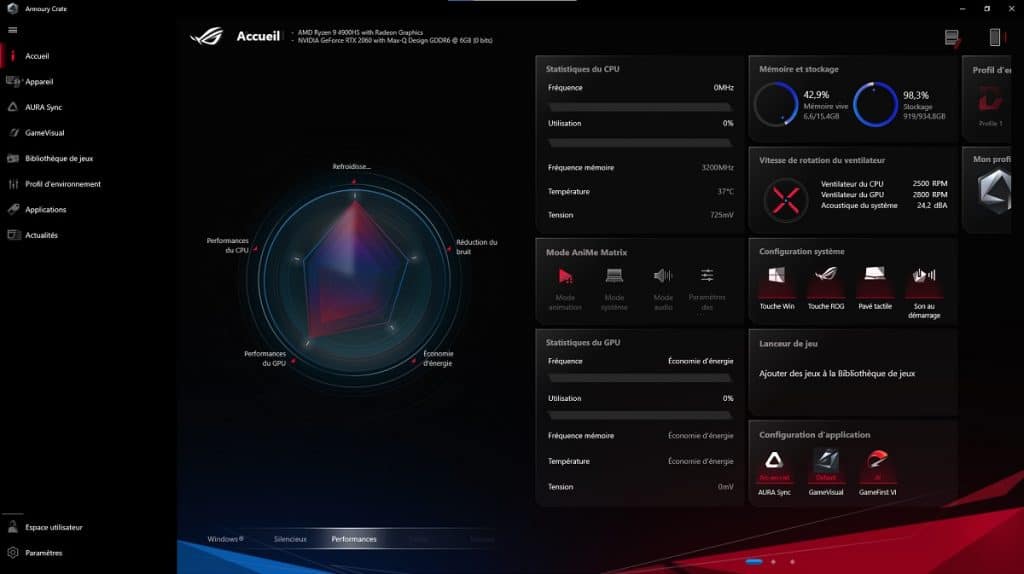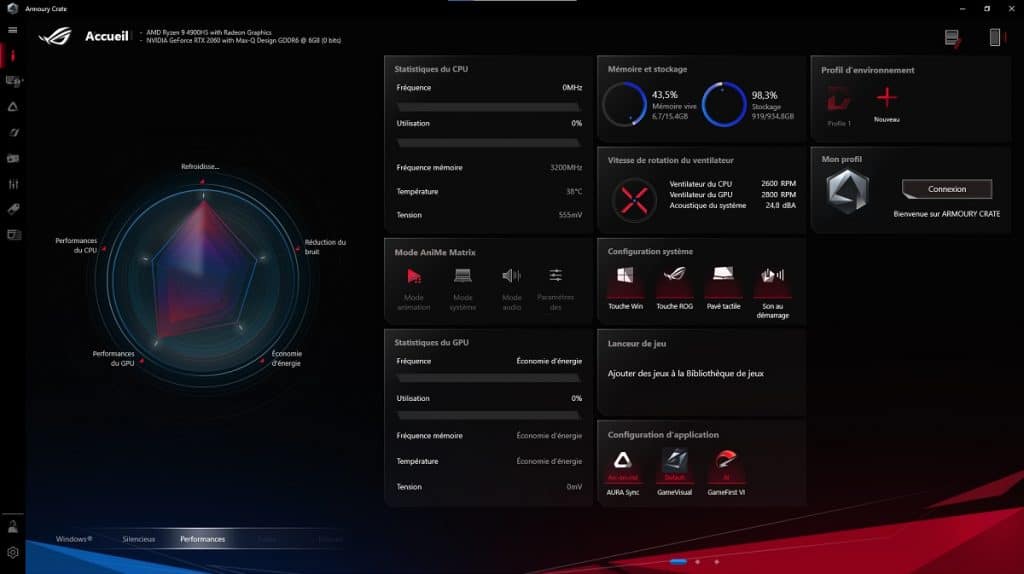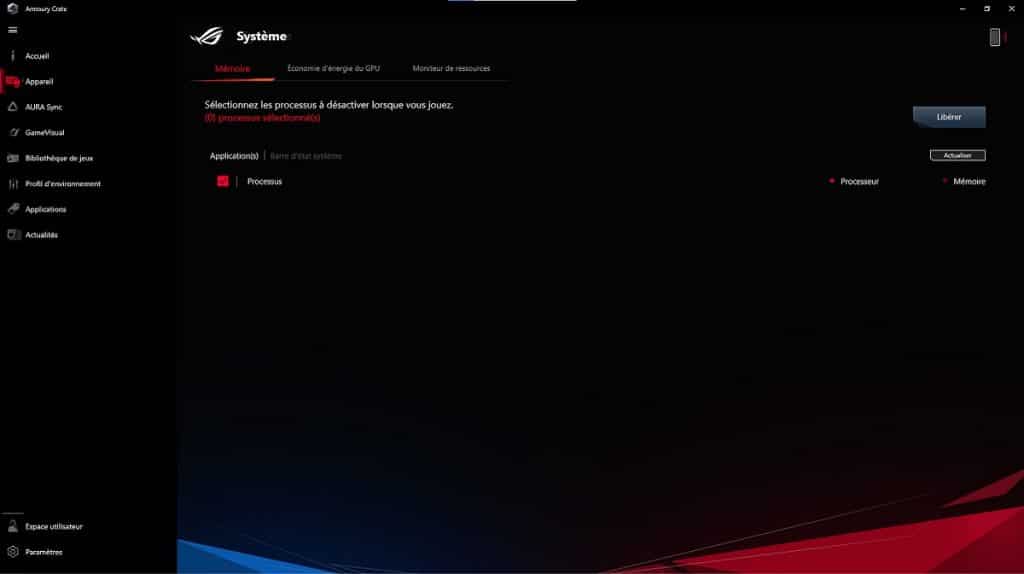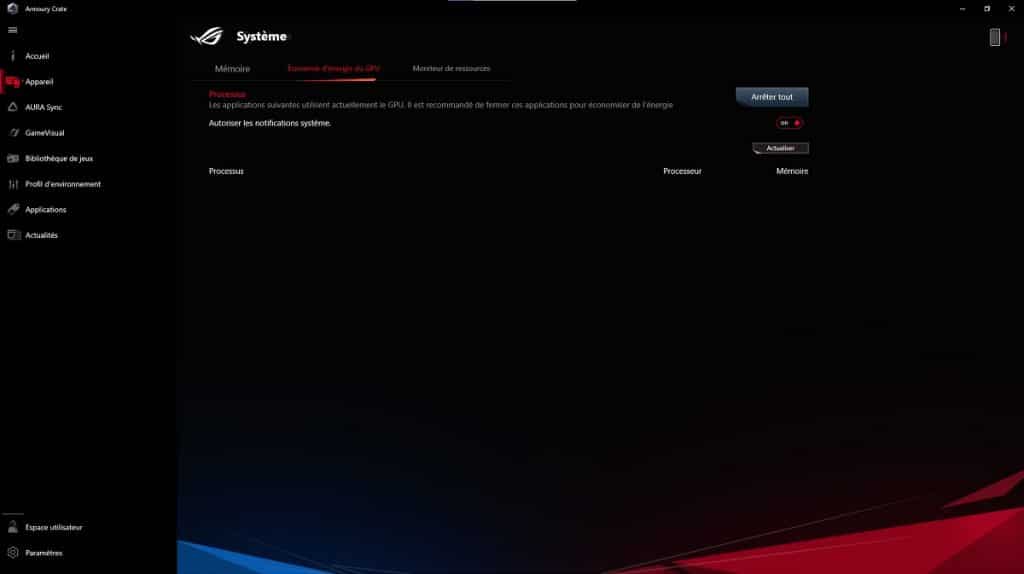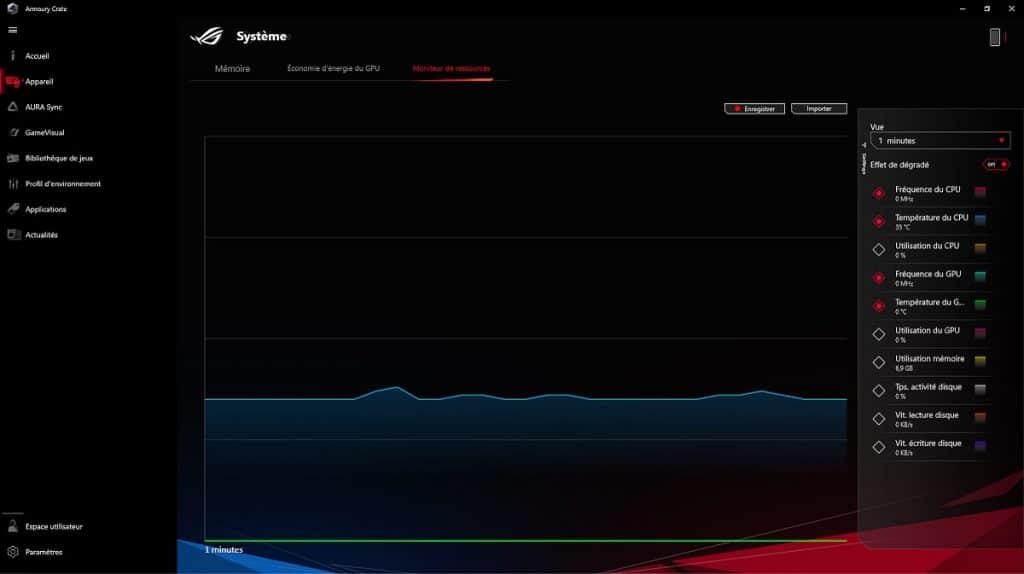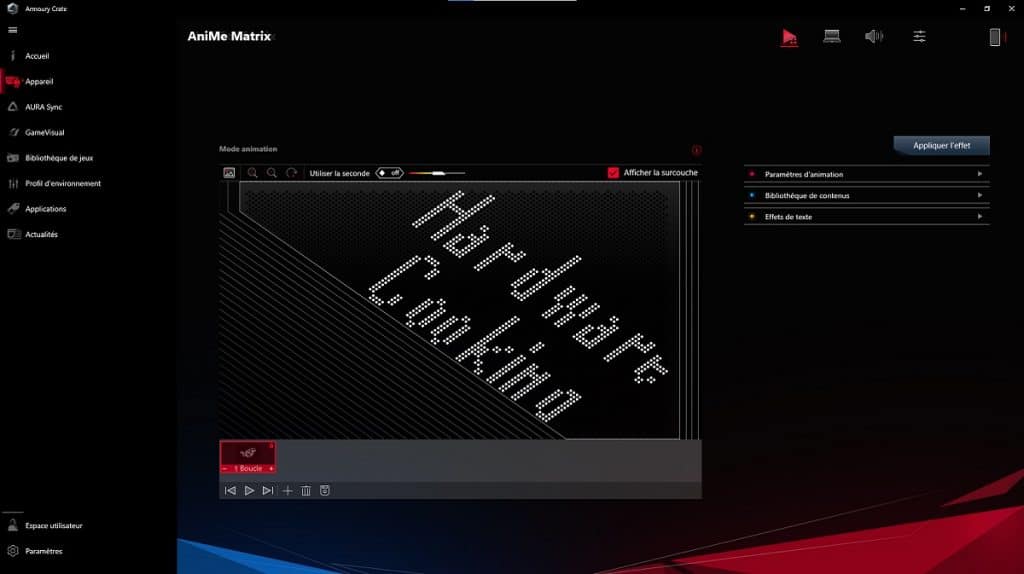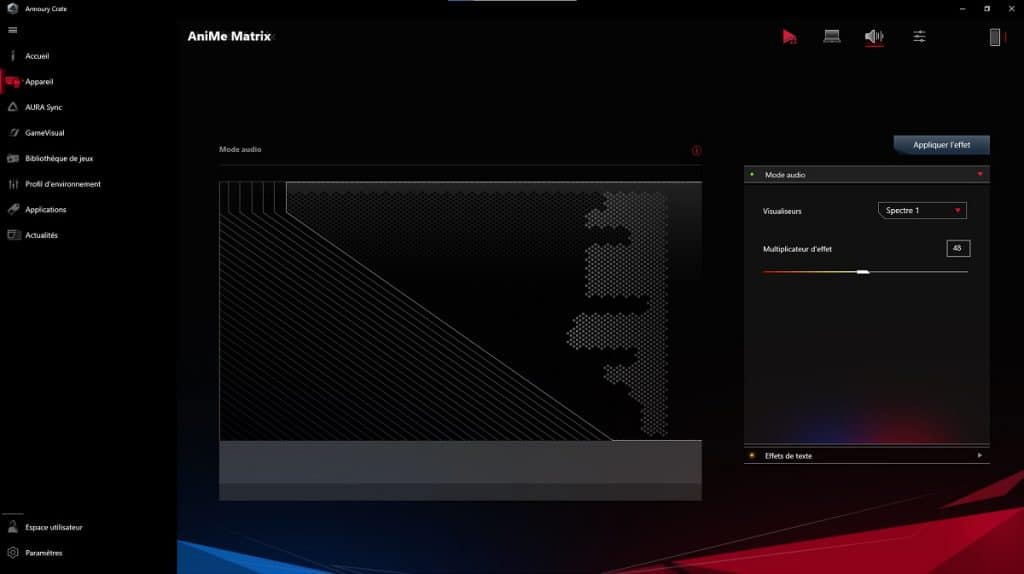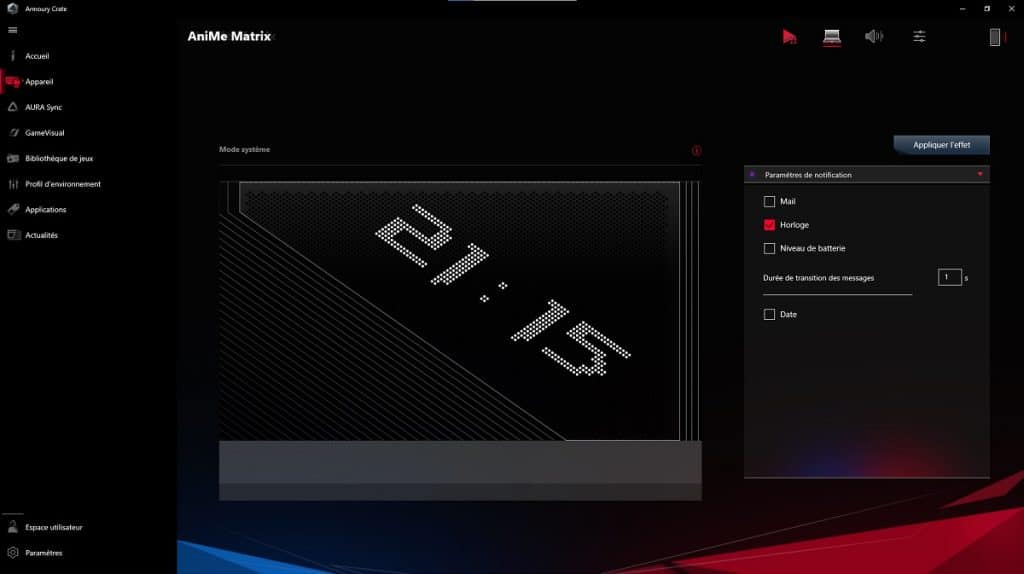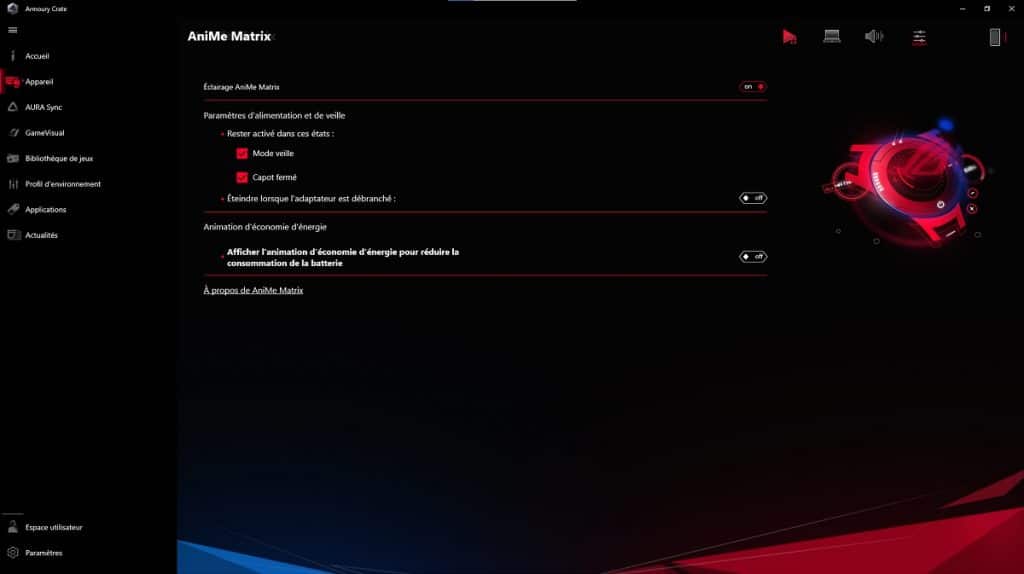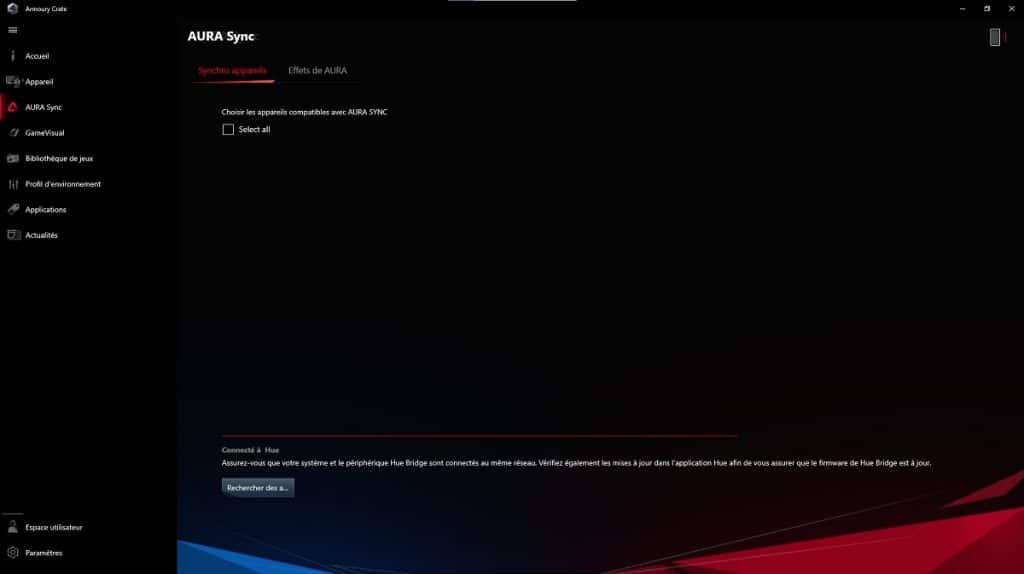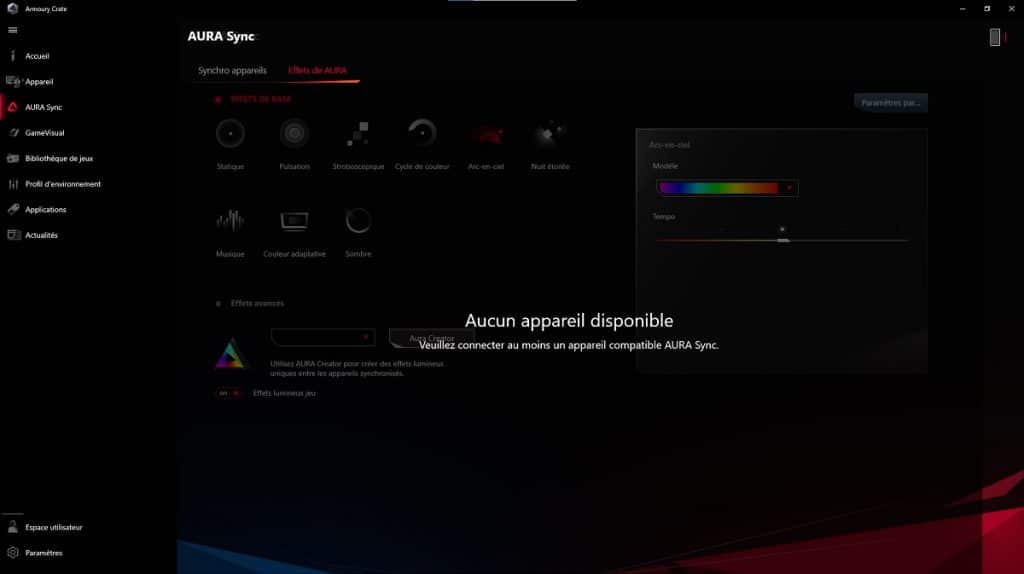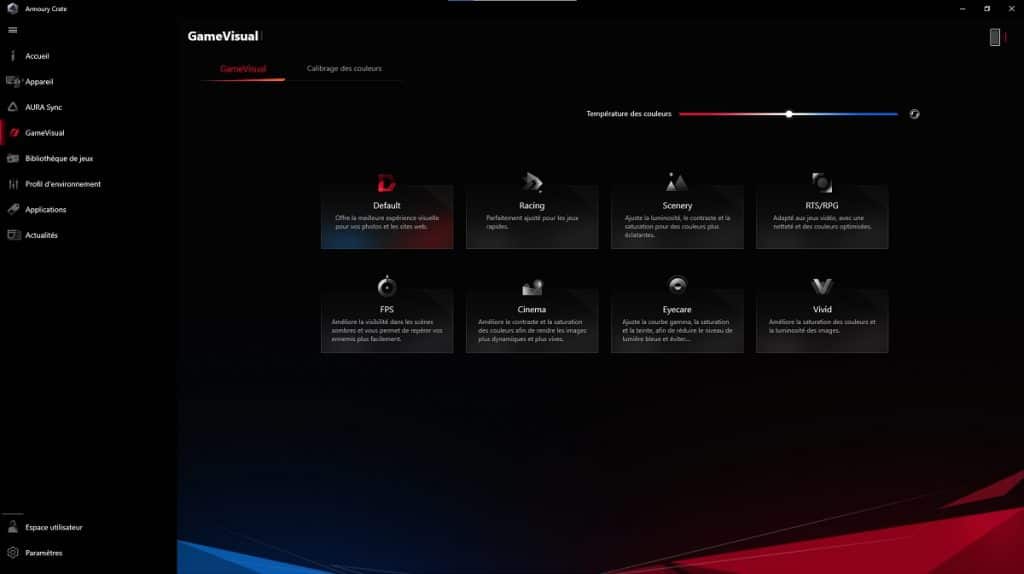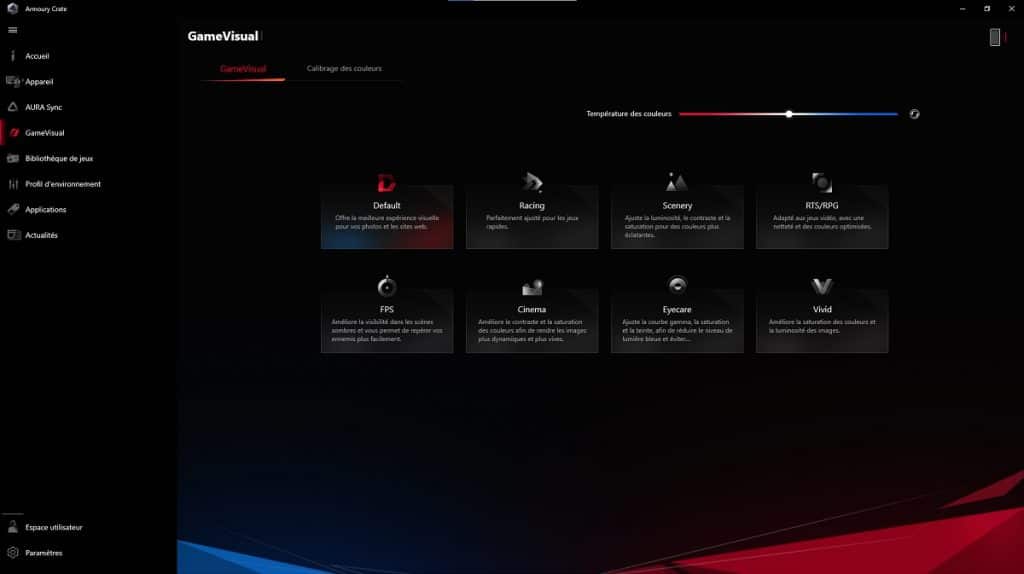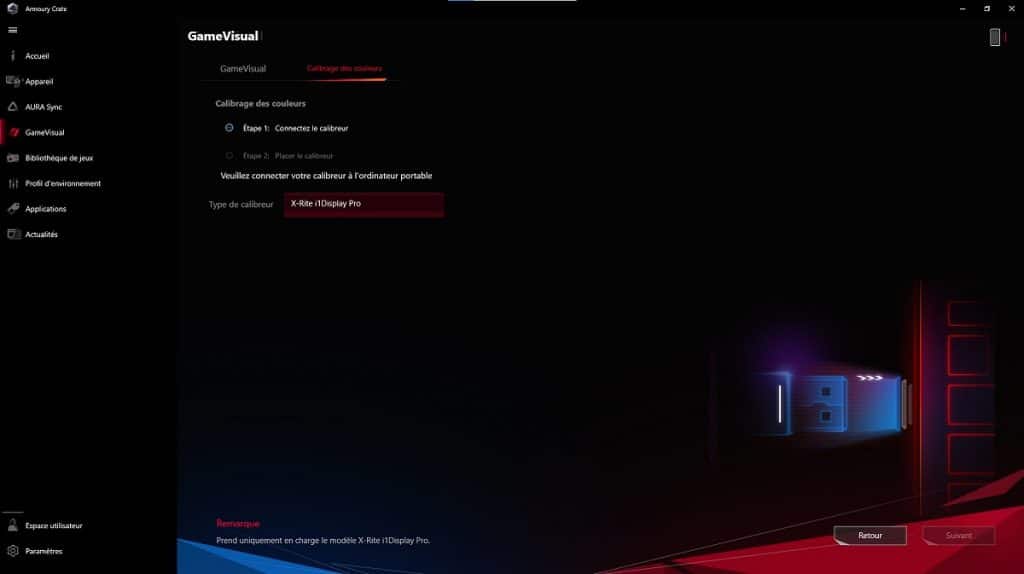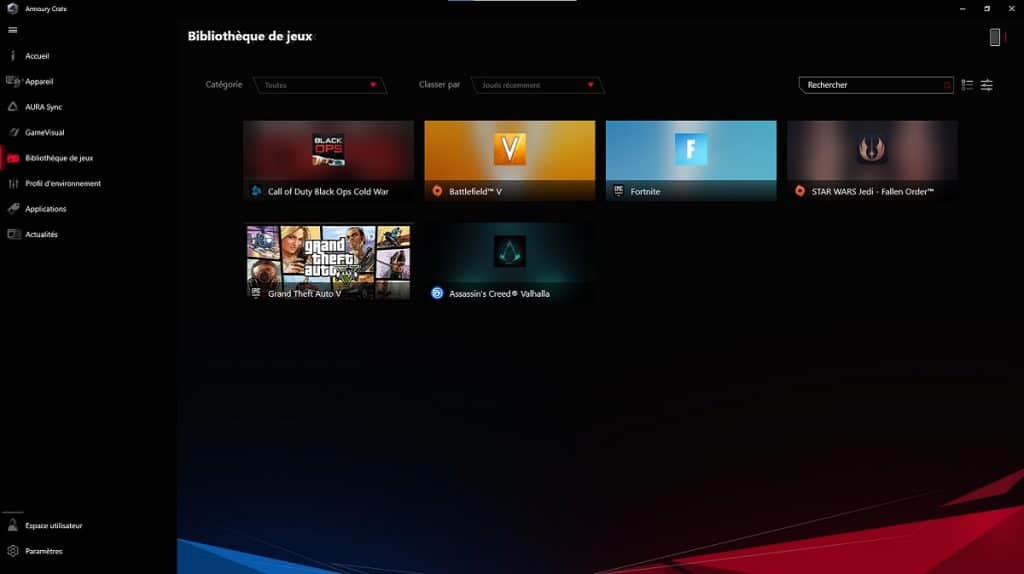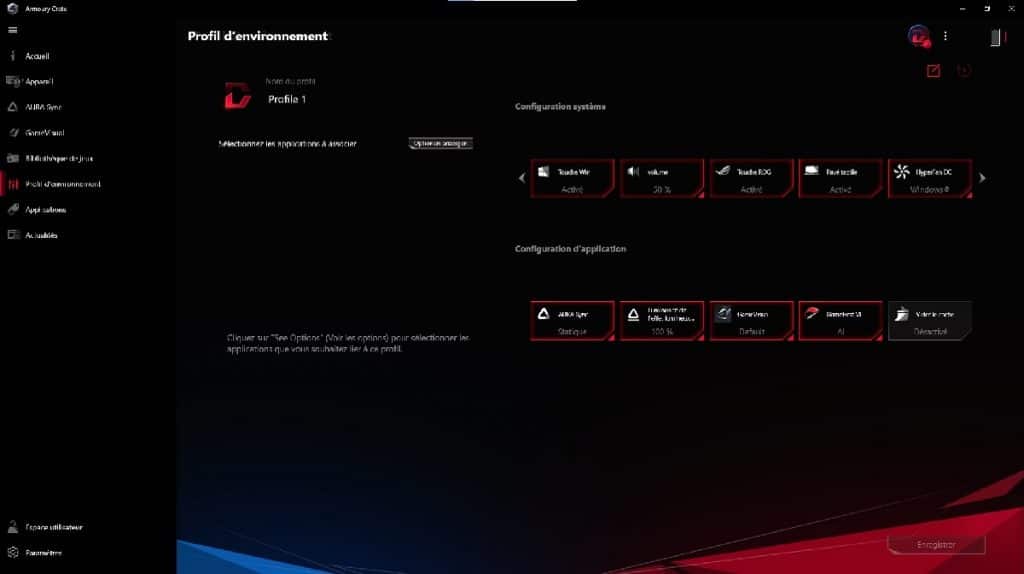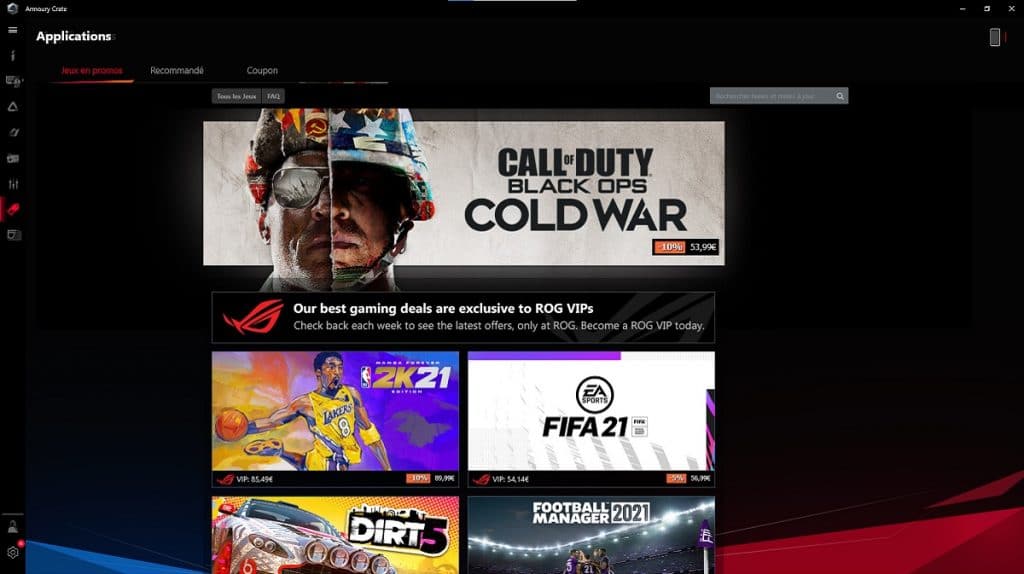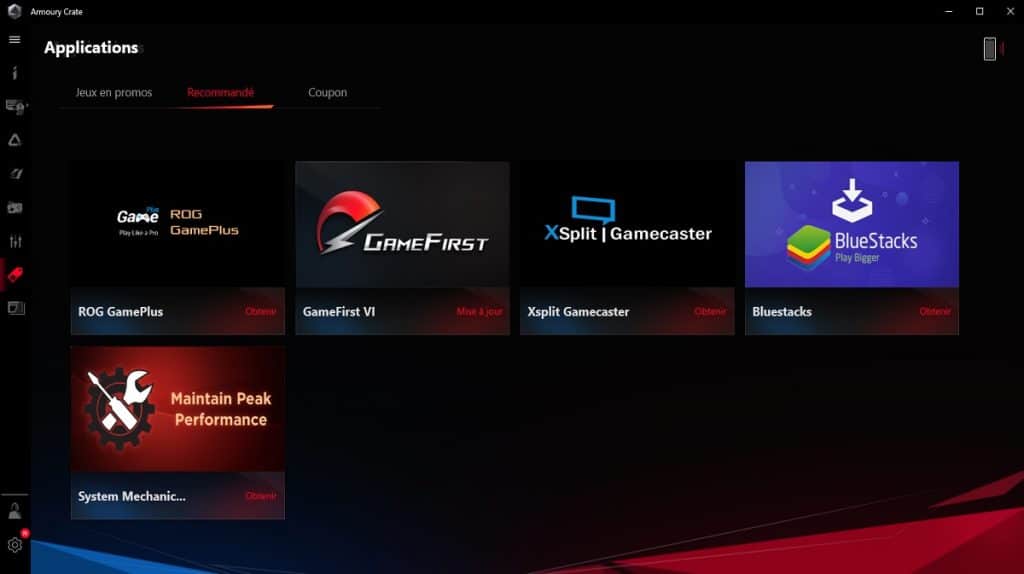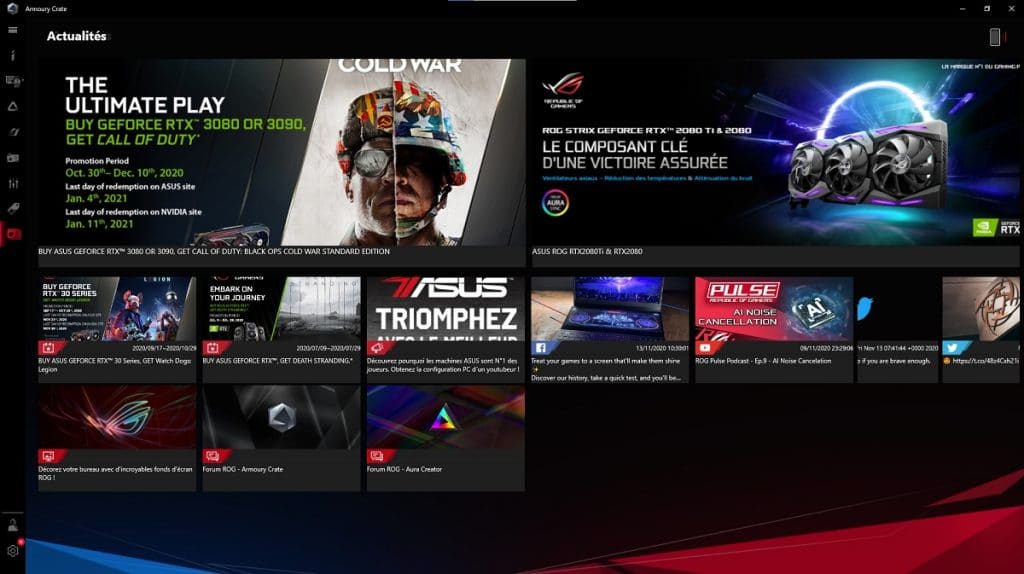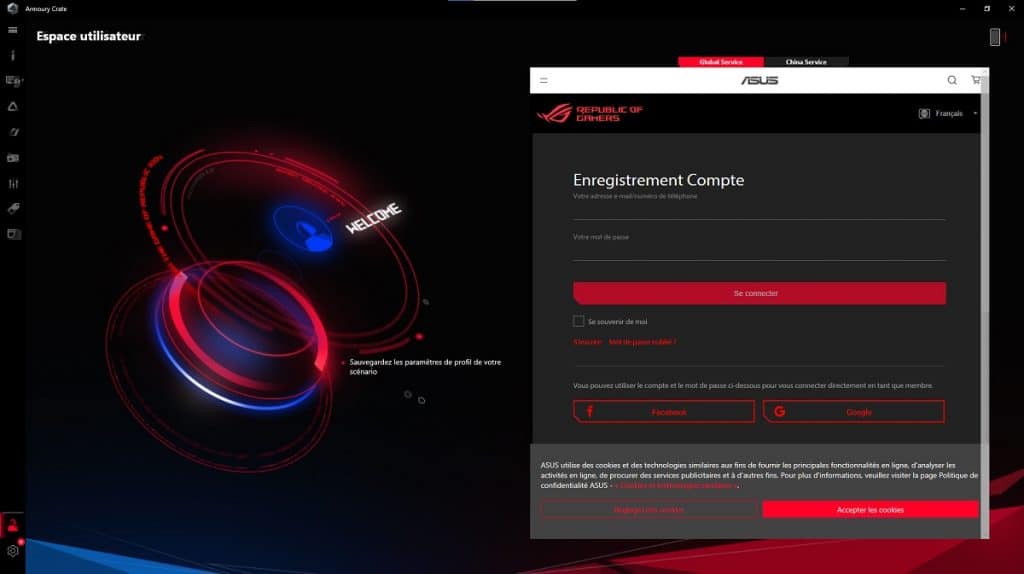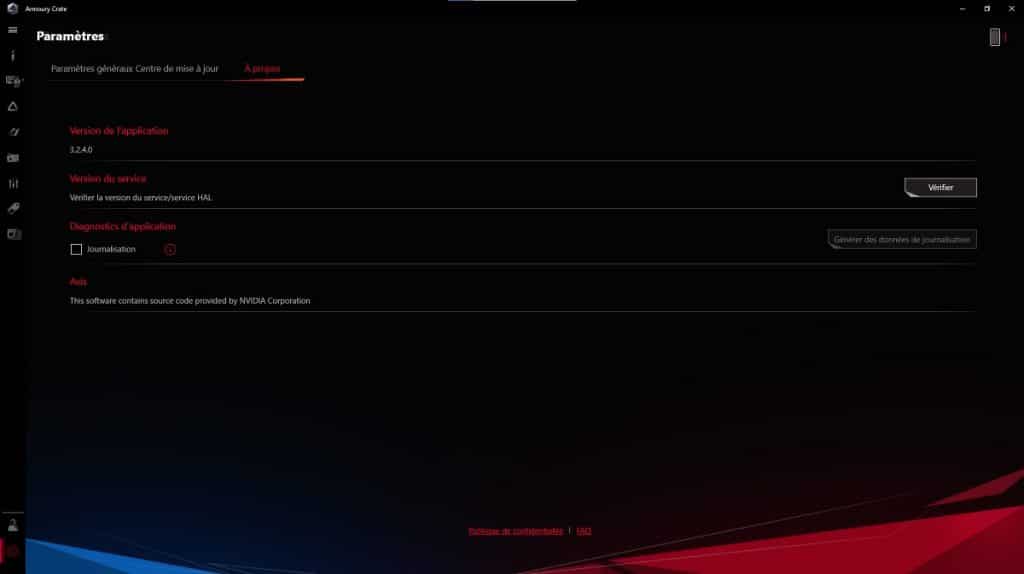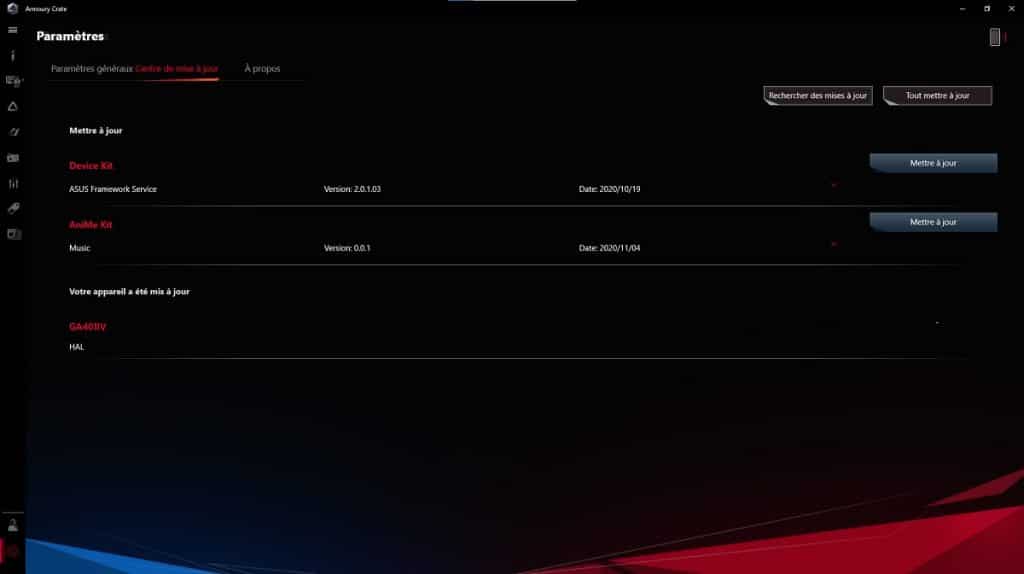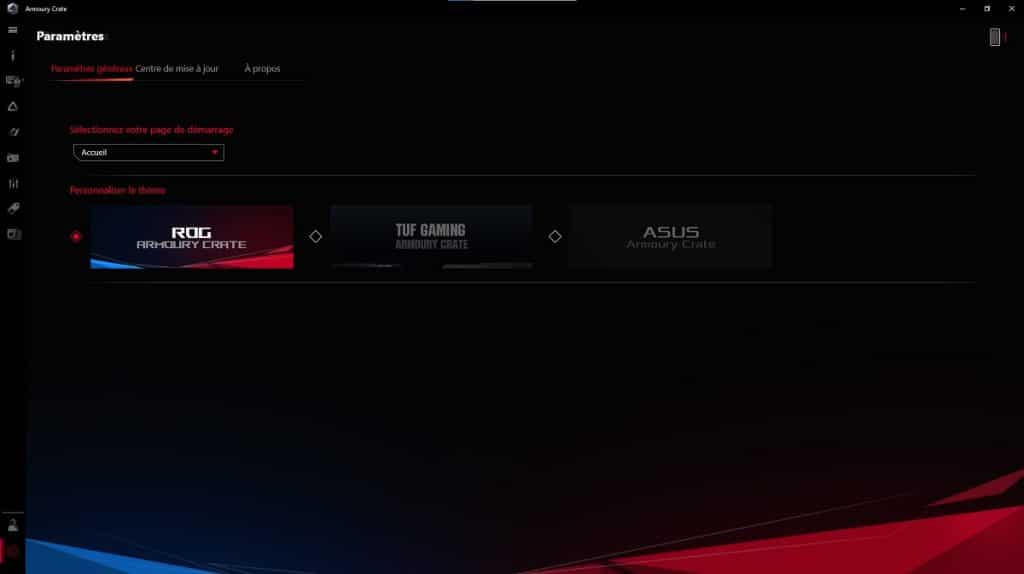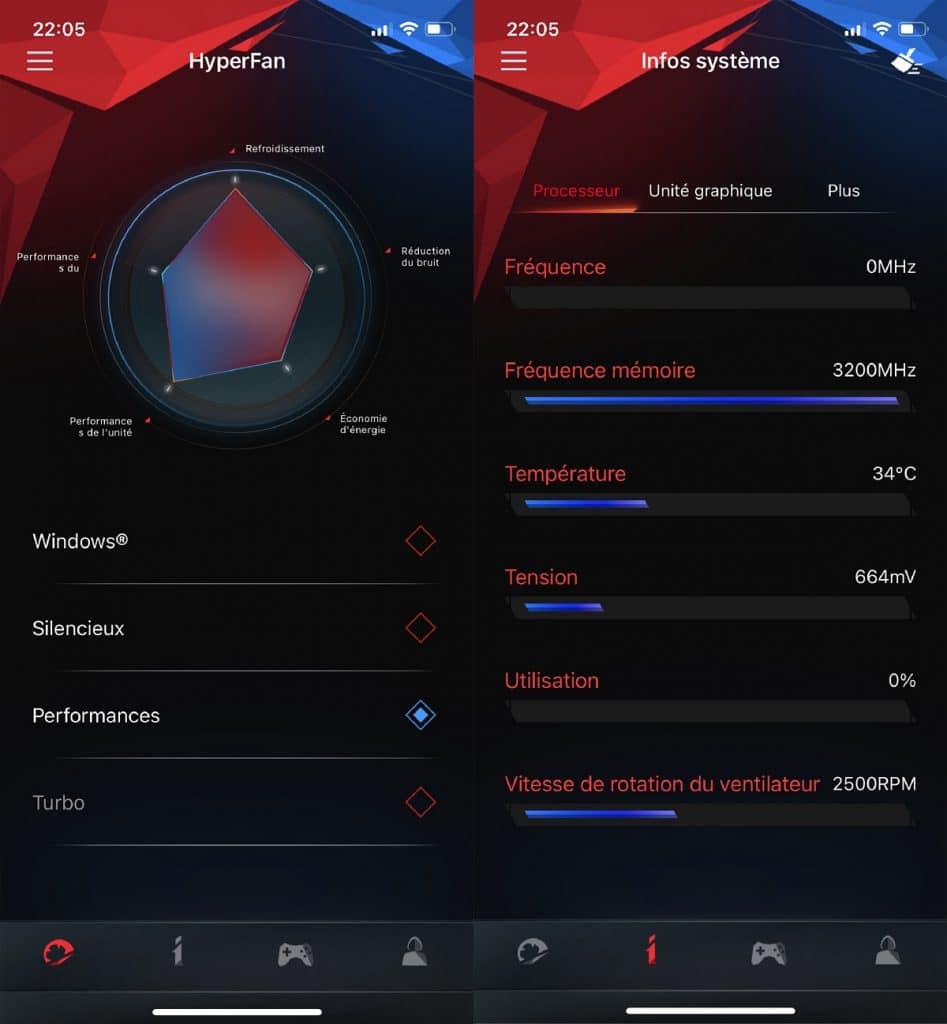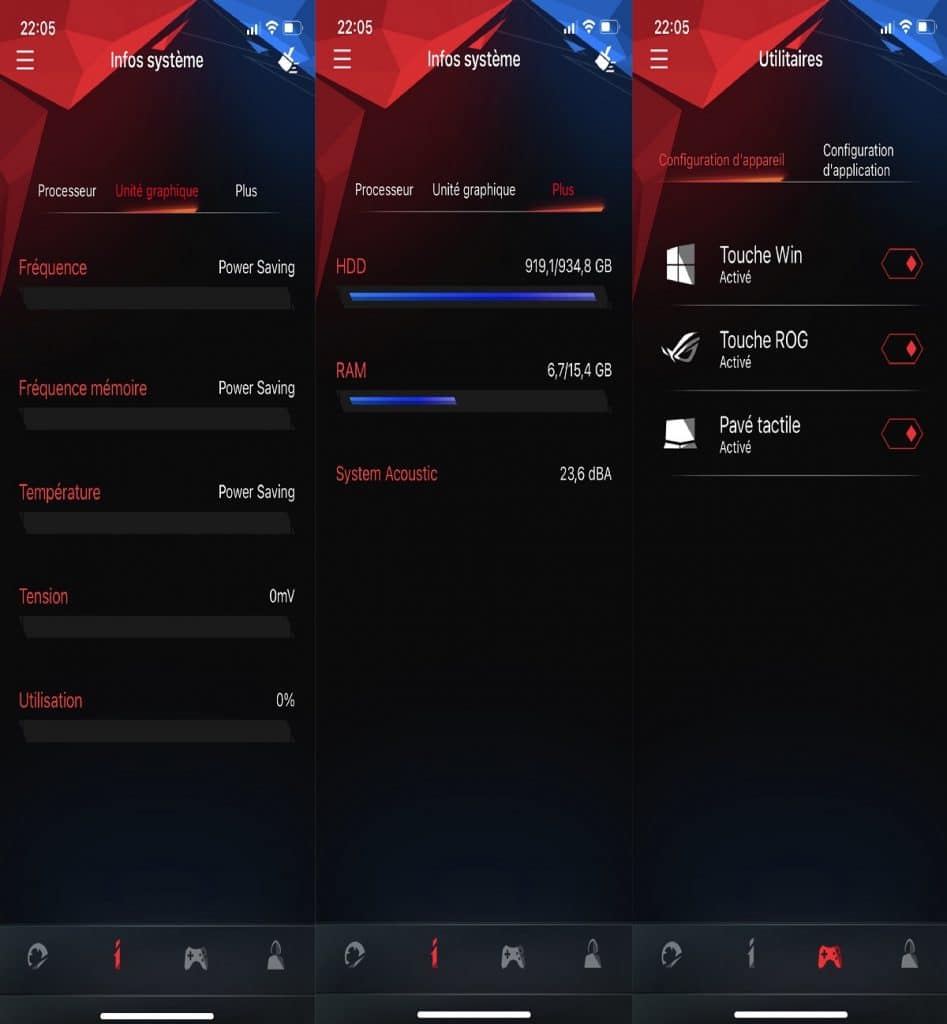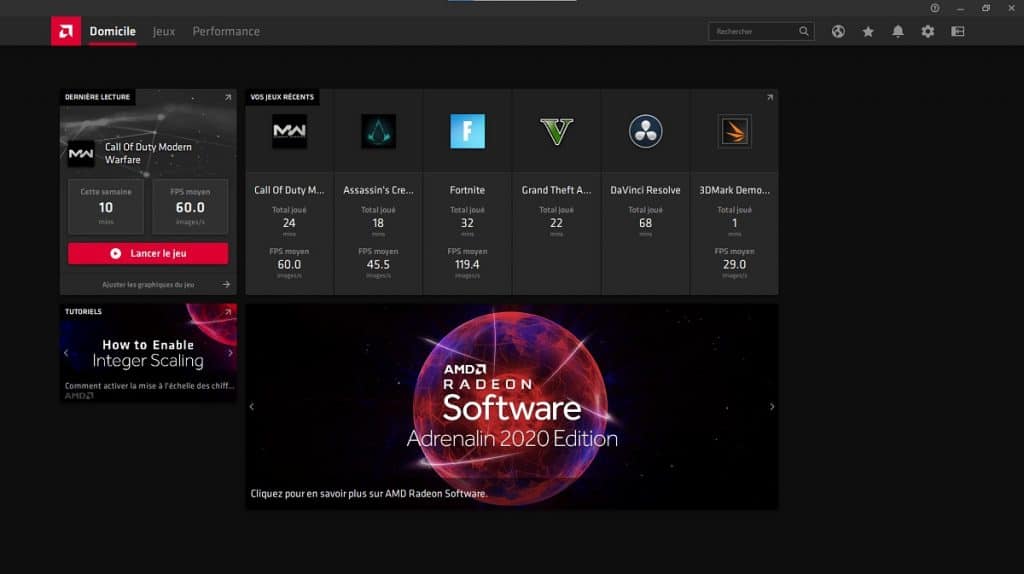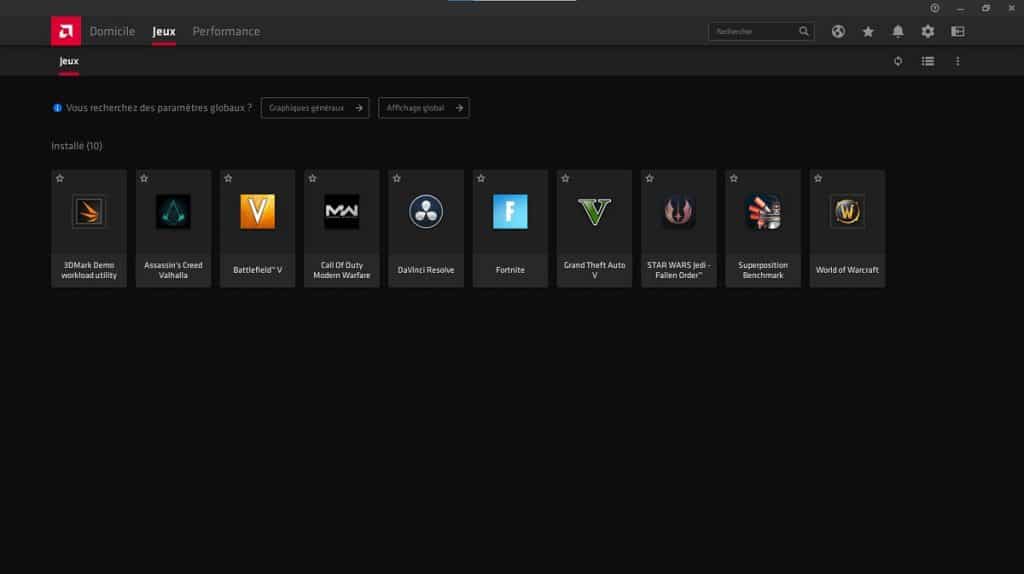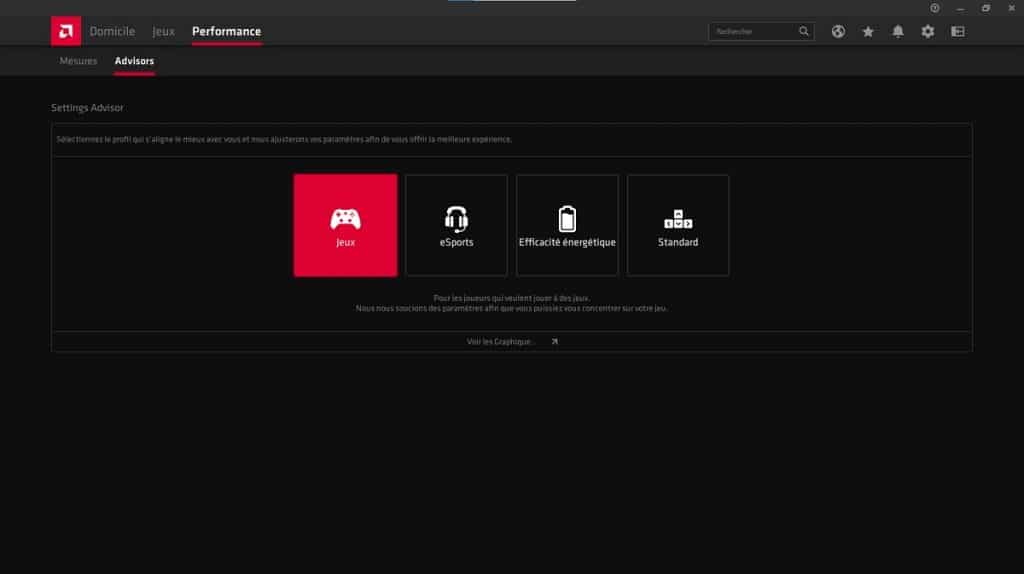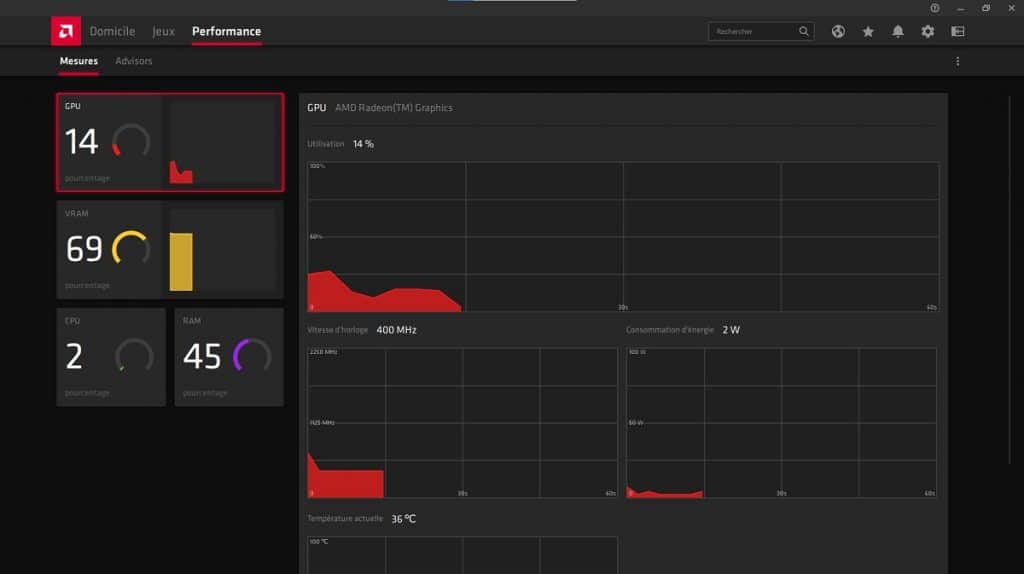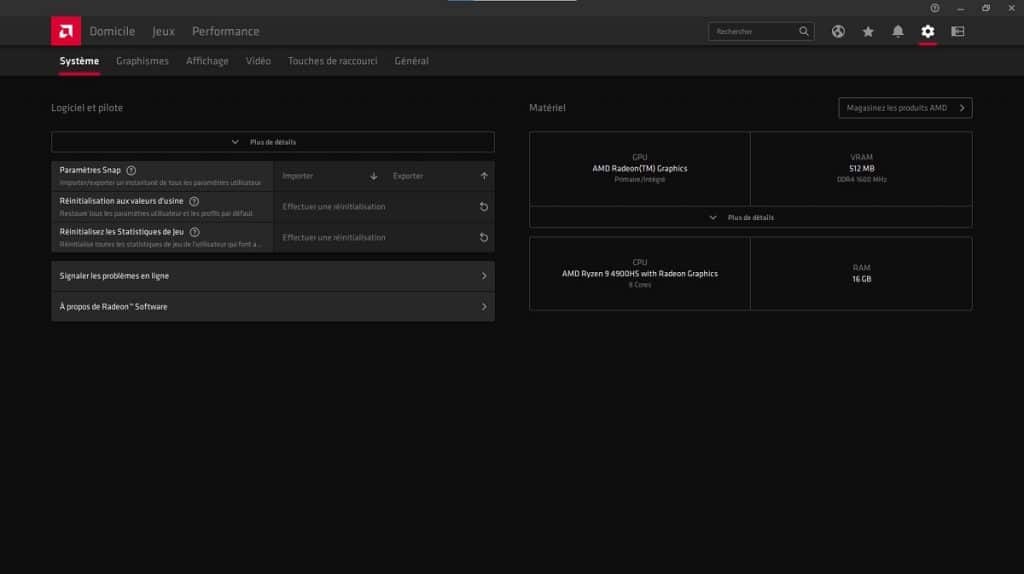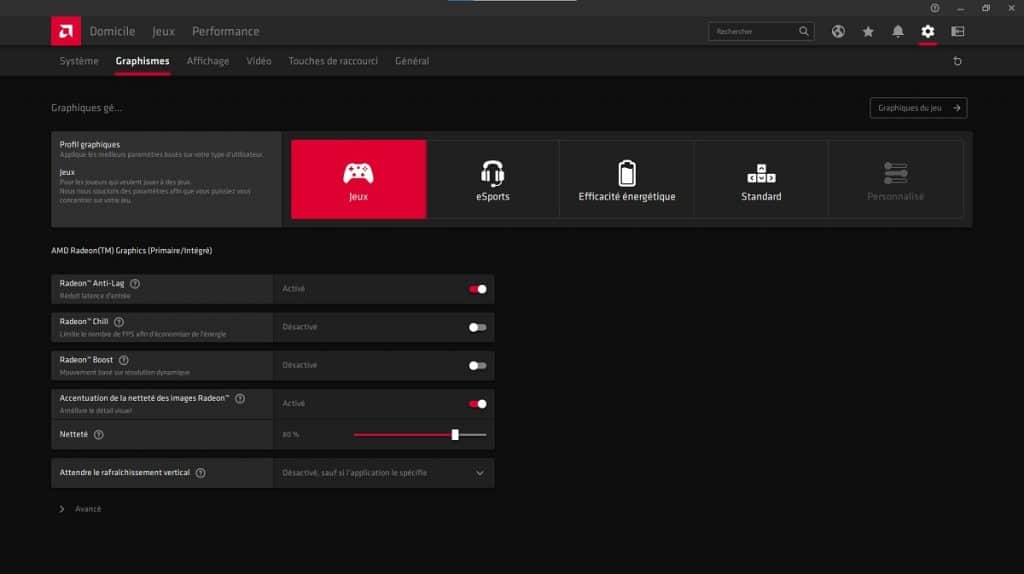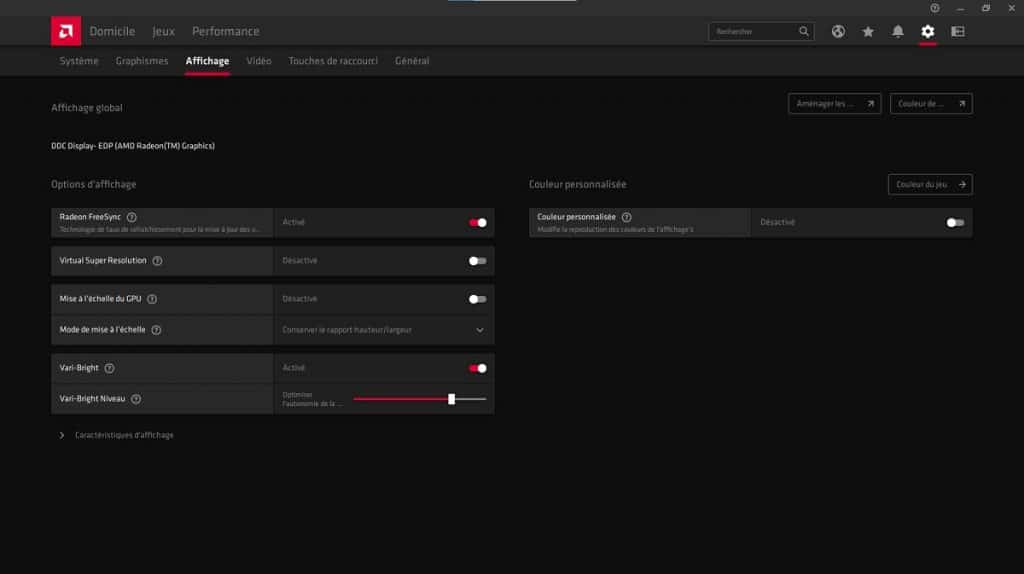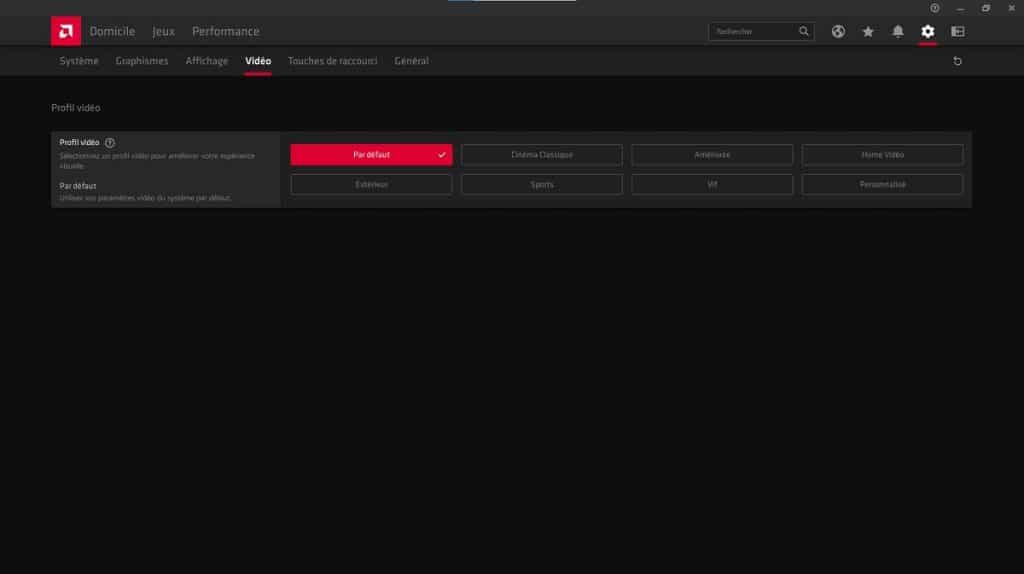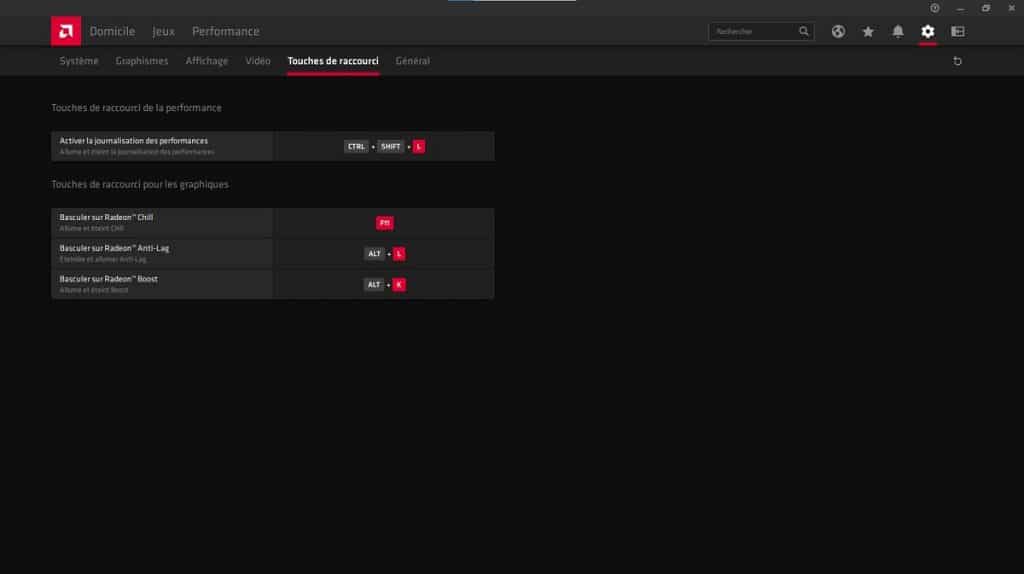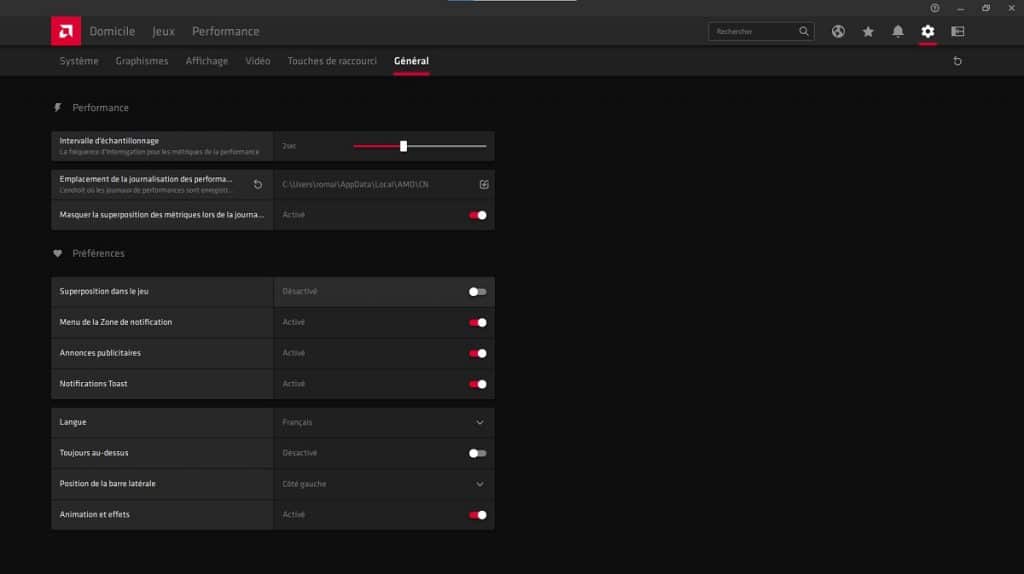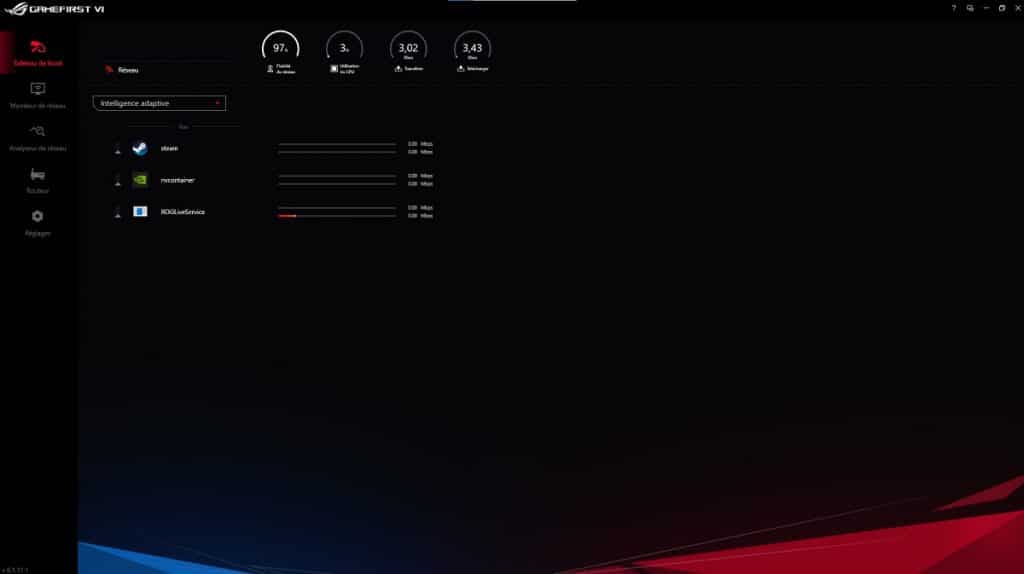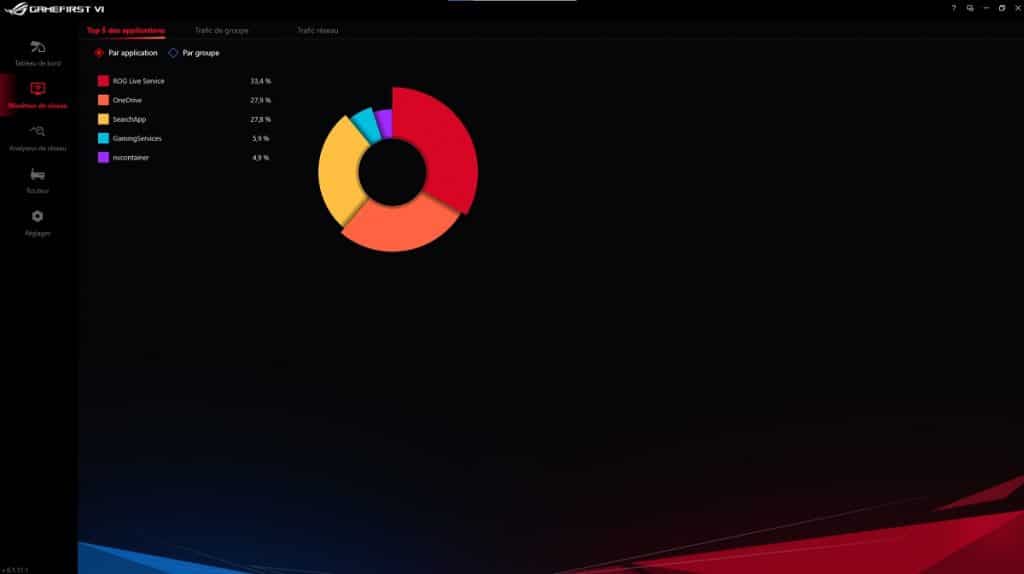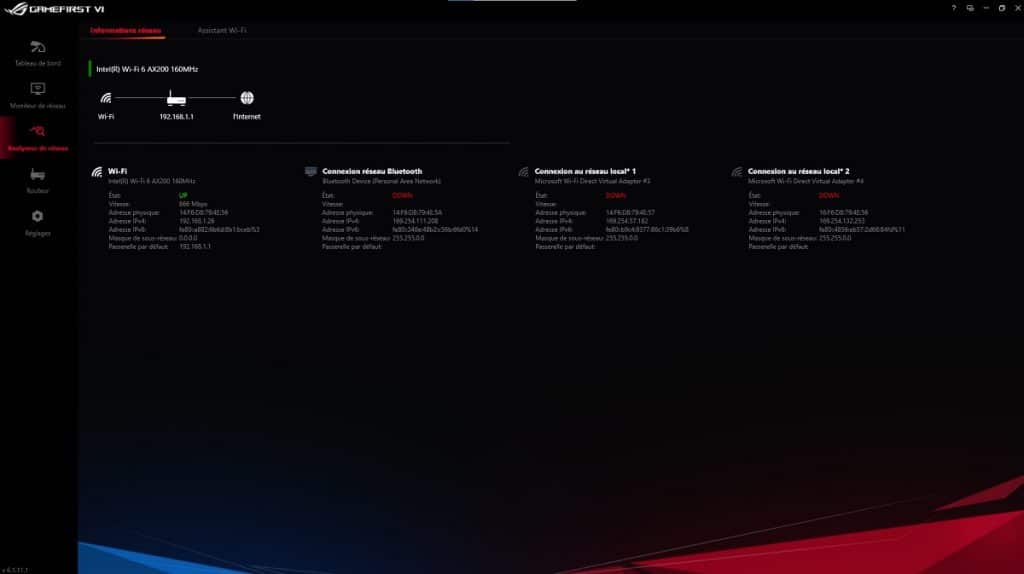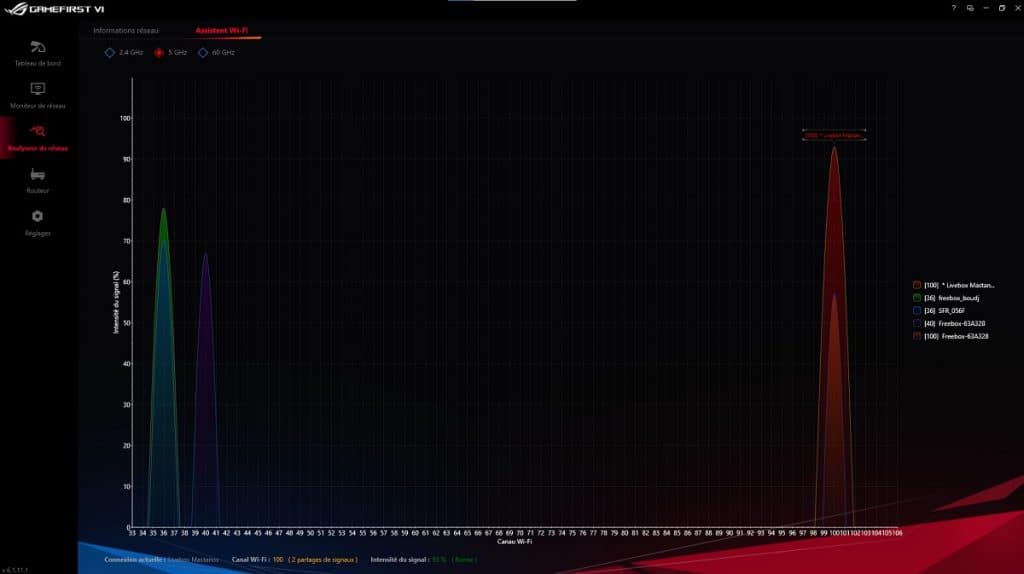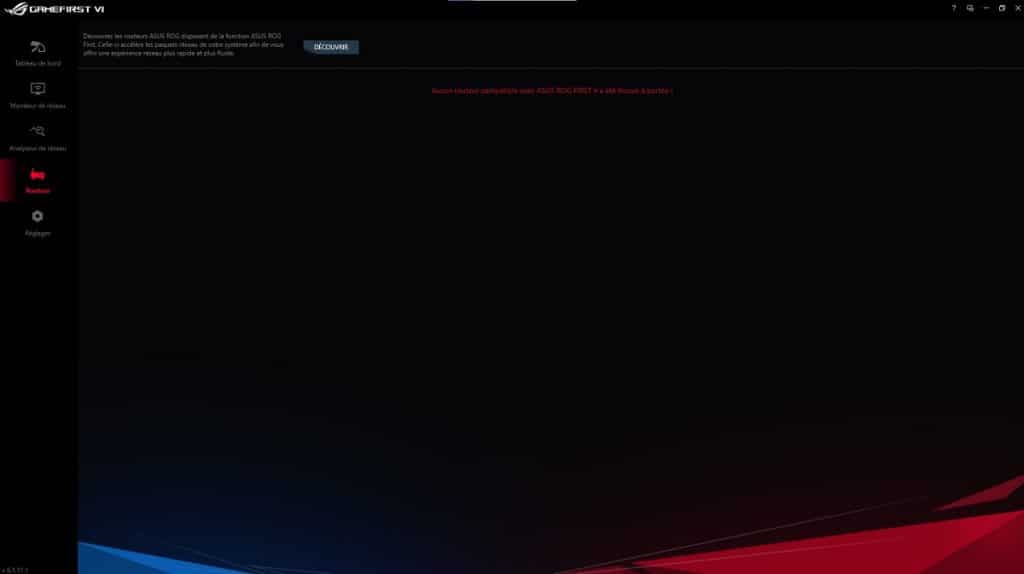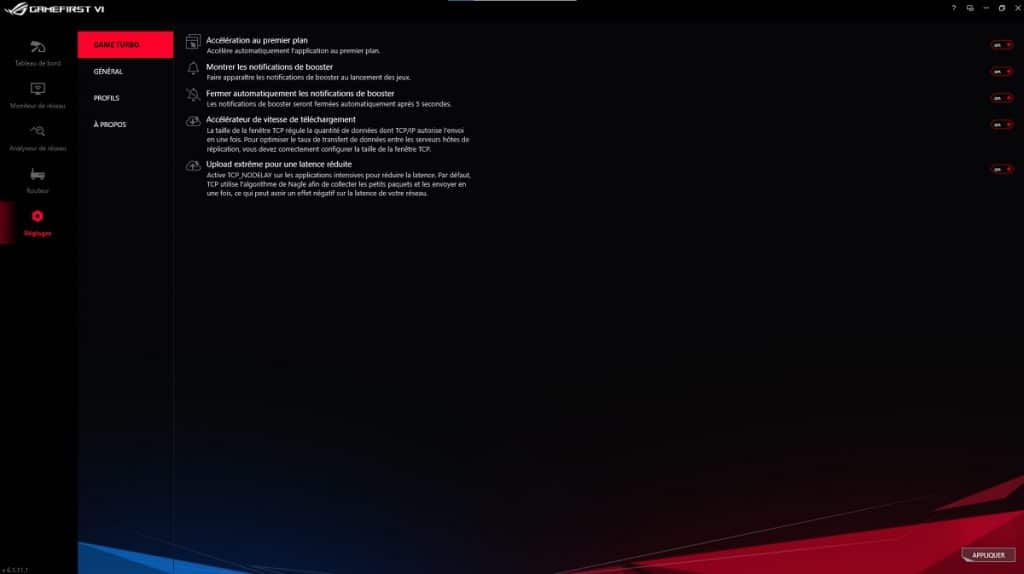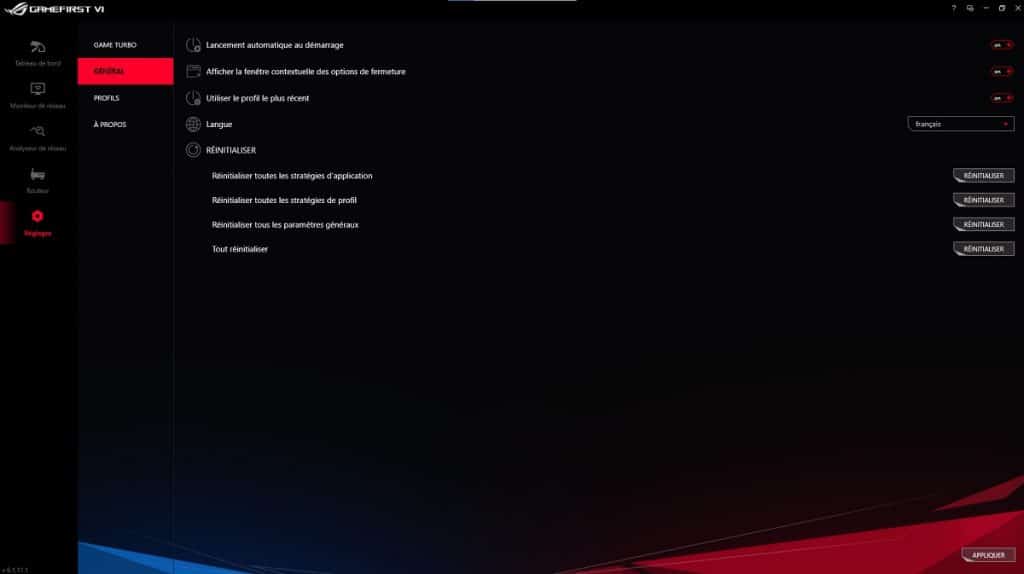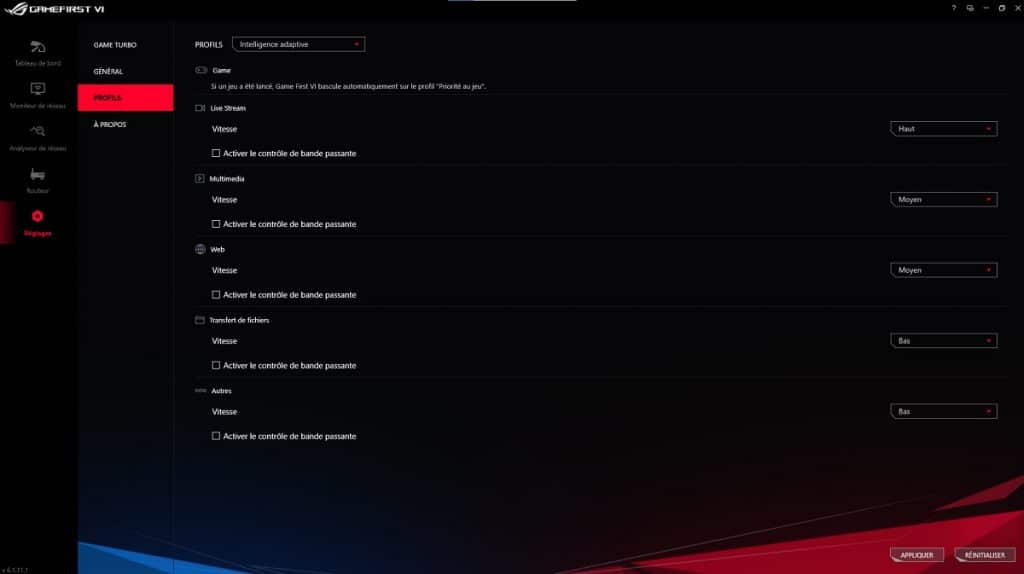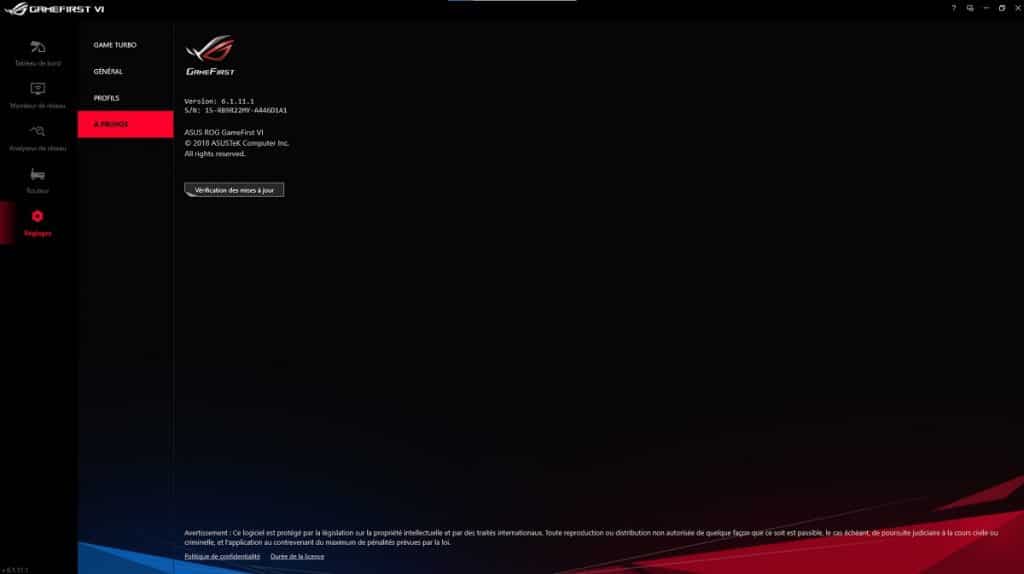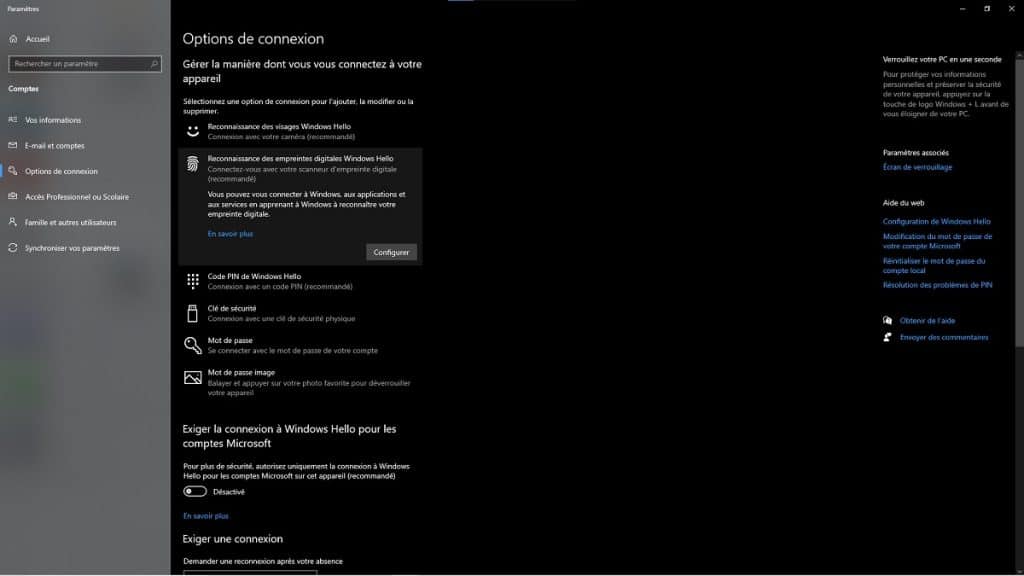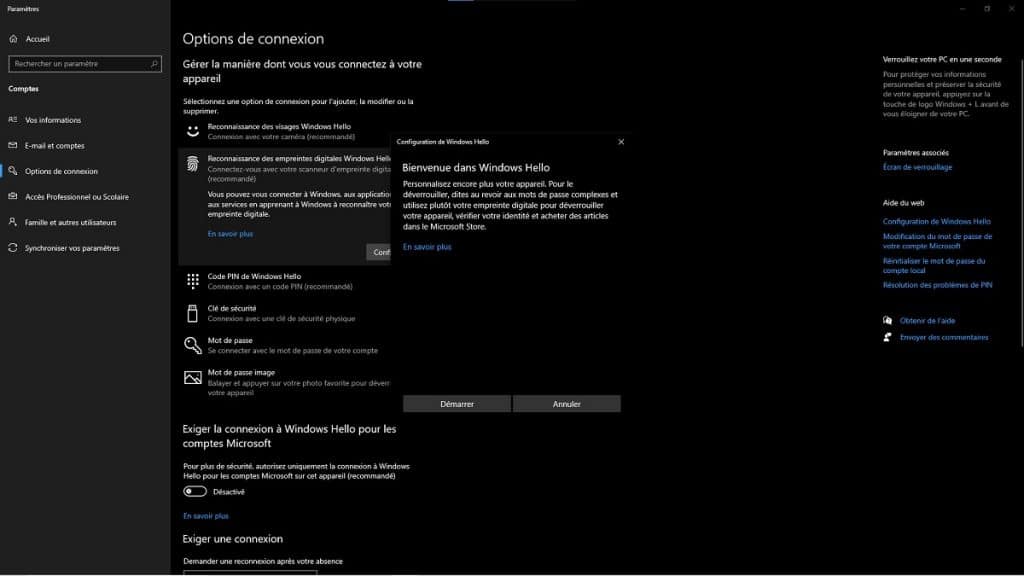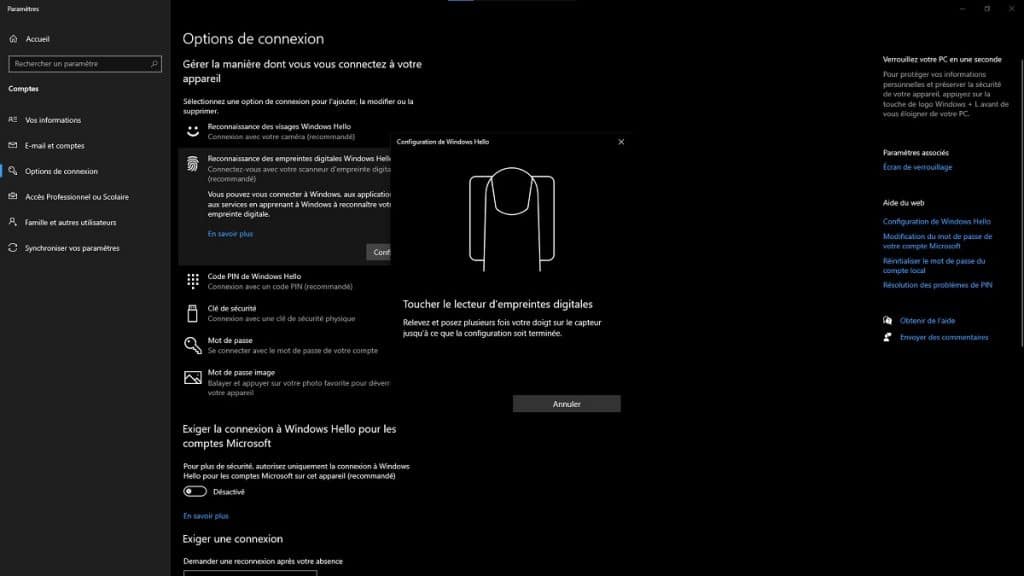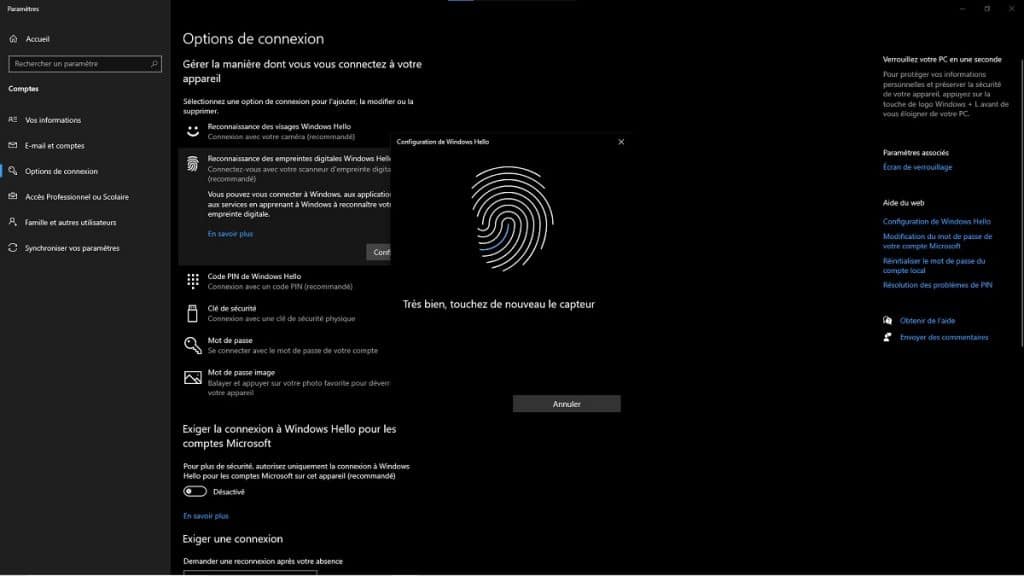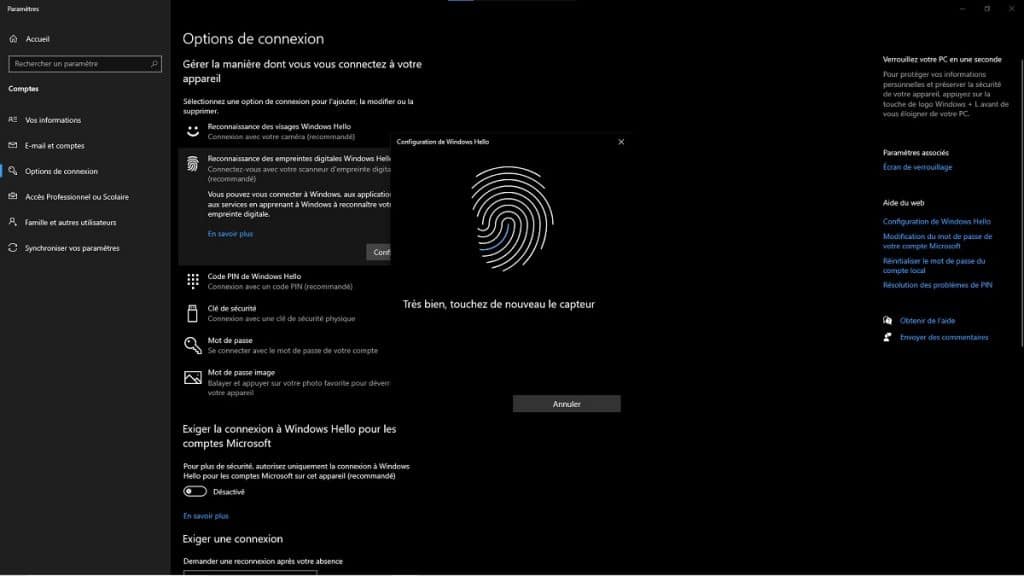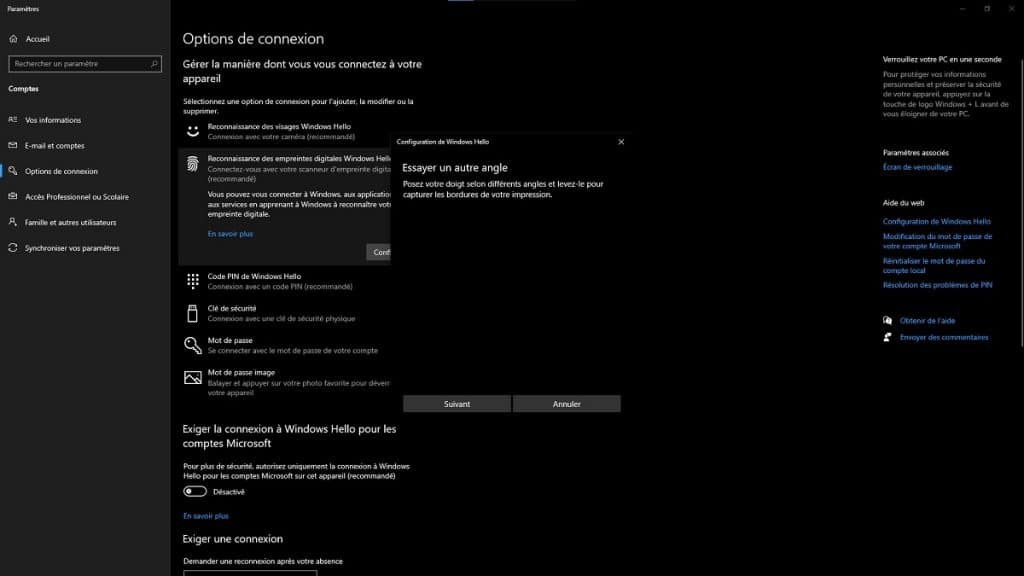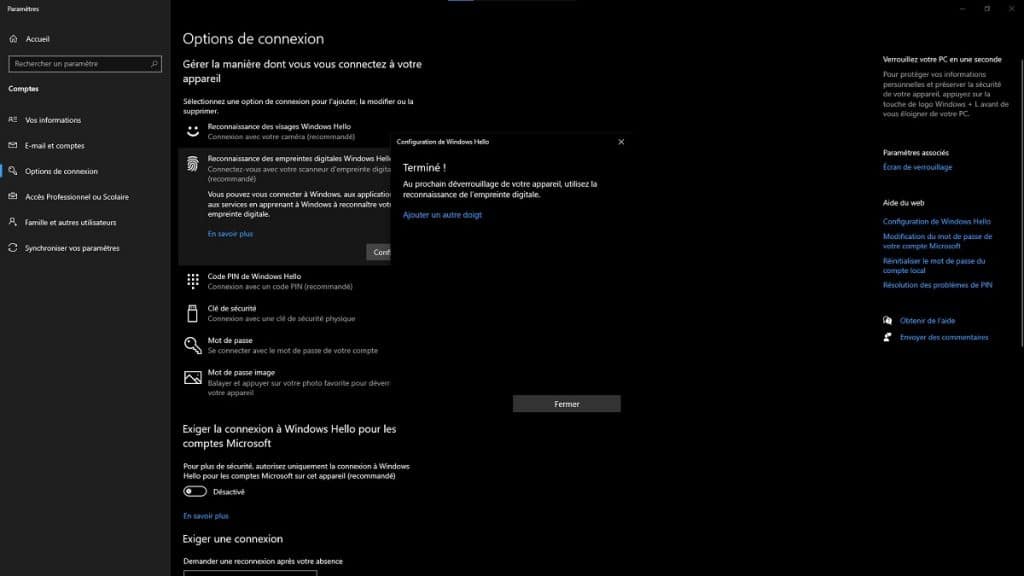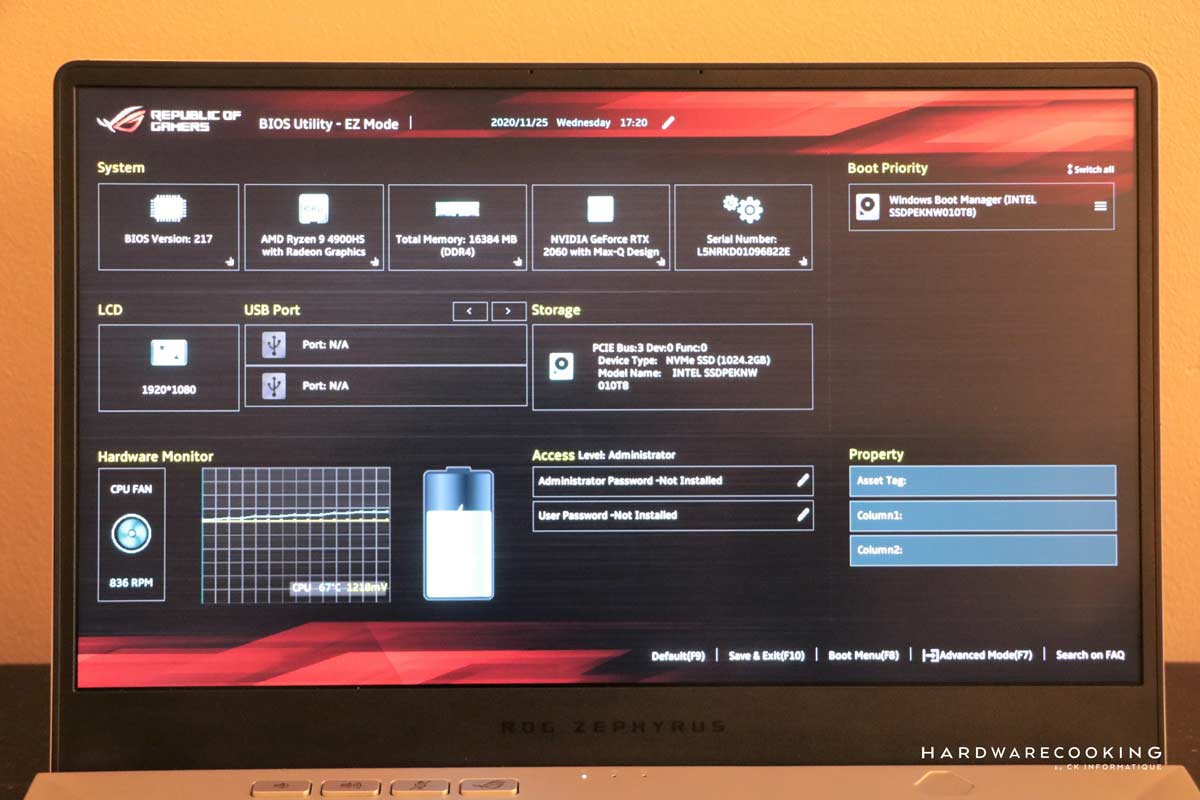Logiciel Armoury Crate
Le logiciel Armoury Crate est en quelque sorte le centre névralgique du ASUS ROG Zephyrus-G14-GA401IV-135T. Celui-ci permet d’obtenir des informations sur l’utilisation en temps réel de l’ordinateur, de le connecter avec un téléphone ou encore de paramétrer l’éclairage RGB (via Aura Sync). Le logiciel est compartimenté en huit onglets principaux. Tout d’abord l’onglet « Accueil » va nous permettre de choisir entre cinq profils. Un diagramme est représenté permettant de constater l’effet de chaque profil sur les performances des composants. Sur cette page se trouvent également des « tuiles » permettant d’avoir un accès rapide à certaines informations ou fonctionnalités. Ainsi, on peut voir les statistiques (pourcentage d’utilisation, température, fréquences, tension) du CPU et du GPU. On peut aussi voir l’utilisation de la mémoire, la place restante sur le SSD et la vitesse de rotation des ventilateurs.
Le deuxième onglet « Appareil » se divise en deux sections. La première section « système » permet de voir les processus utilisant de la ressource matérielle (notamment de la mémoire). Dans cette section, on peut également avoir accès au moniteur de ressources qui nous donne des informations beaucoup plus précises sur l’utilisation du matériel. Dans la deuxième section AniMe Matrix, on va pouvoir gérer l’éclairage du capot. C’est ici que nous pouvons choisir d’afficher soit une image, un logo ou encore du texte sur l’avant du châssis.
La troisième partie de ce logiciel, « AURA Sync » se décompose en deux parties, « Synchro appareils » et « Effets de AURA ». Dans la première partie, on peut choisir les appareils auxquels on voudra appliquer des effets d’éclairage que l’on sélectionnera dans la deuxième partie.
La partie « GameVisual » est également partagée en deux catégories. La première permet d’afficher des profils de couleurs à l’écran en modifiant la température de couleur, tandis que la deuxième partie « Calibrage » permet de réaliser un calibrage de la dalle. Pour réaliser ce calibrage via le logiciel, il faut néanmoins posséder une sonde X-rite i1Display PRO qui coûte 225,89 € sur Amazon. Un outil qui va s’adresser principalement aux professionnels de l’image comme des photographes par exemple.
Nous voilà dans la cinquième partie de ce logiciel « Bibliothèque de jeux » qui permet tout simplement d’appliquer des profils (principalement de combinaisons de touches) ou de lancer des jeux depuis le menu.
Le sixième onglet, « Profil d’environnement » permet de créer les combinaisons de touches que vous pourrez appliquer dans la section « Bibliothèque de jeux ».
La septième section de ce logiciel « Applications » est compartimentée en trois parties. Une première partie permet d’acheter des jeux sur le shop, la deuxième section vous recommande des applications et enfin, dans la dernière partie, se trouvent des coupons de réduction.
Huitième et dernière grande section de ce logiciel, « Actualités » permet de se tenir au courant des dernières nouveautés de la marque ASUS.
Deux onglets se trouvent dans la partie basse de la page d’accueil du logiciel, « Espace utilisateurs » et « Paramètres« . Dans la première partie, vous pourrez vous connecter à votre compte ASUS et dans « Paramètres », vous pourrez modifier l’habillage du logiciel, accéder au centre de mises à jour, et enfin, connaître les versions du logiciel.
Dernière fonction importante du logiciel, « Connecter un appareil mobile« . Ici, il sera tout simplement possible de connecter un téléphone afin de gérer l’application à distance. La connexion est particulièrement facile. Il suffit de télécharger l’application mobile et scanner le QR code ou se connecter avec son compte ASUS. Une fois la connexion faite, vous aurez accès aux informations en direct de l’ordinateur et il sera possible de sélectionner un profil de performance.
Radeon Software
Le logiciel Radeon Software est un logiciel qui permet d’afficher de nombreuses informations sur les différents paramètres graphiques, d’affichage et de profil. On peut également voir les pourcentages d’utilisation des différents composants. Le logiciel se compose de trois onglets principaux : « Domicile« , « Jeux » et « Performance« . Le premier onglet « Domicile » permet de lancer la dernière application utilisée et d’ajuster les paramètres graphiques. On peut également voir le temps d’utilisation et les FPS moyens.
Dans l’onglet « Jeux« , on peut sélectionner les jeux installés afin d’afficher les paramètres graphiques appliqués et éventuellement les modifier.
L’onglet « Performance« , lui, affiche les statistiques sur le chipset graphique intégré au processeur. Enfin, toujours dans cette partie, se trouve un onglet « Advisors » où l’on peut choisir un profil à appliquer en fonction de l’utilisation du PC.
Enfin, il y a aussi un onglet « Paramètres » qui regroupe tout un tas d’informations sur la version du logiciel, le matériel, les options d’affichage ou encore les paramètres vidéo.
GameFirst VI
Le logiciel GameFirst VI, se concentre sur le réseau internet. Il permet de prioriser et d’optimiser la connexion. Le logiciel est composé de cinq catégories, « Tableau de bord« , « Moniteur de réseau« , « Analyseur de réseau« , « Routeur » et « Réglages« . Le logiciel est là pour analyser l’utilisation du réseau, mais aussi l’optimiser et prioriser au besoin certaines applications.
Lecteur d’empreintes digitales
L’ordinateur est équipé d’un lecteur d’empreintes digitales caché dans le bouton d’alimentation. Une bonne idée de la part d’ASUS puisque cela évite de rajouter un bouton sur le châssis ou sur le trackpad comme nous avons pu le voir sur certains modèles d’ordinateur que nous avons testés. Nous avons configuré la reconnaissance dès que nous avons réceptionné le laptop et il est très fiable ! À aucun moment celui-ci ne nous a fait défaut.
UEFI
L’UEFI de l’anglais Unified Extensible Firmware Interface est une interface de communication entre le firmware et le système d’exploitation. Il permet à la machine de se lancer et d’activer certaines fonctionnalités. Auparavant, cette fonction (BIOS) était souvent peu agréable à l’utilisation du fait du design, de la langue utilisée et de la difficulté de compréhension des menus. Mais avec l’arrivée des nouvelles versions UEFI, les choses ont changé. Le design est grandement amélioré : on peut changer la langue (même si les puristes n’apprécient pas), et les menus sont de plus en plus clairs et faciles d’utilisation. Sur ce point, ASUS a depuis un moment pris l’avantage sur la concurrence.
La version de l’UEFI qui équipe notre laptop permet de voir tout un tas d’informations comme le type de mémoire installée et sa vitesse de fonctionnement, le nom du processeur et de la carte graphique ou encore les périphériques de stockage. C’est aussi dans le BIOS que l’on peut gérer le périphérique de boot principal.
Certaines versions permettent même de gérer la vitesse des ventilateurs, d’overclocker la ram, d’appliquer des profils d’oc au processeur ou encore d’autres fonctions comme l’alimentation des ports USB une fois l’ordinateur éteint. Bref, le BIOS est vraiment l’organe de gestion du PC et il ne faut pas y faire n’importe quoi sous peine de rencontrer des désagréments lors de l’utilisation de la machine.
Nous allons maintenant pouvoir passer aux benchmarks logiciels avant de voir ce que donne le ASUS ROG Zephyrus G14 GA401IV 135T en jeu.
Lire la suite
- Introduction, aspect visuel et caractéristiques
- Logiciels
- Benchmarks applications
- Benchmarks en jeu
- Tests écran à la sonde
- Relevés de températures, consommation et décibels
- Conclusion
- Galerie photo